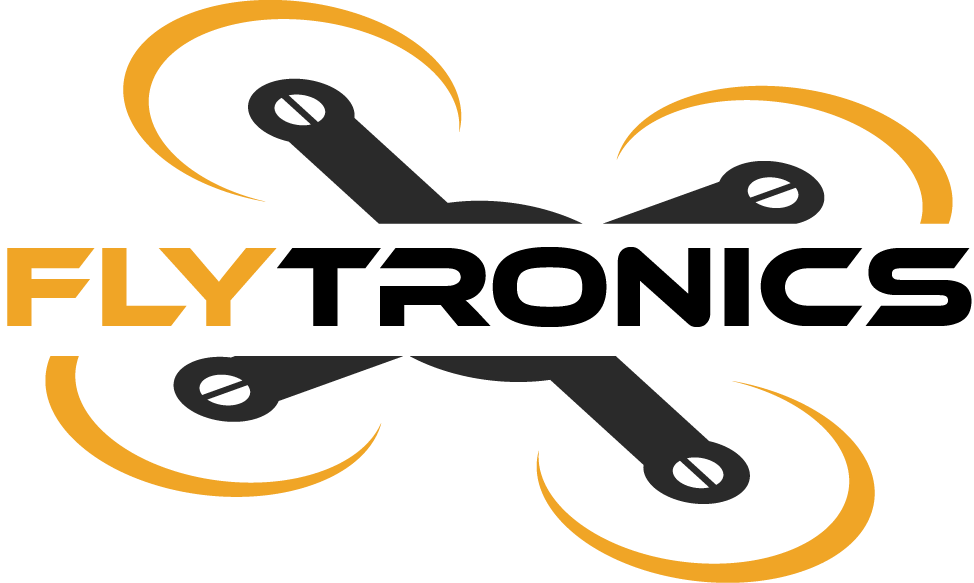« Geoportail »… Humm… Ca me dit quelque chose. Mais oui c’est ce truc dont machin m’a parlé à la formation bidule tu sais ! Si si, l’endroit où tu dézoomes dans la carte et là t’as toutes les zones reloues qui apparaissent !..
Allez, trève de plaisanterie : vous cherchez un tuto simple et clair sur l’utilisation de Geoportail ? A quoi ça sert, et comment ? Ne cherchez pas plus loin, c’est ici.
Présentation
Geoportail est un site web du gouvernement qui s’appuie entre autre sur les référentiels de l’IGN (l’Institut national de l’information géographique et forestière) pour communiquer des données géographiques précises sur le territoire national, en d’autres termes : des cartes !
Pour quoi faire ?
Si vous ne savez pas, retournez en formation ! Non, je plaisante (mais vous devriez savoir, franchement !). Geoportail est le meilleur moyen de repérer sa zone de vol lors de la préparation de mission. Le but est logique et inhérent à TOUT vol, qu’il soit dans une propriété privée, un champ en pleine cambrousse, ou en agglomération : s’assurer si le drone va traverser une zone qui implique des autorisations particulières (ou qui vous interdit de voler). Vous pourrez définir précisément votre zone de vol et calculer sa proximité avec les aéroports / aérodromes, héliports, zones militaires, etc. C’est une étape indispensable de la préparation de mission si vous ne voulez pas vous retrouver dans l’illégalité avec en plus le risque de voir votre drone désintégré par un drone militaire, ou encore de recevoir la visite de nos amis les gendarmes parce que vous avez voliez dans un couloir aérien sans le savoir.
Comment ?
Prenons un exemple concret. Un client vous sollicite pour faire des photographies aériennes de sa maison de campagne. Vous avez été voir sur Google Earth à quoi ça ressemblait, vous avez repéré un parking sur Google Street, mais au bout d’un moment Google c’est bien beau, mais ça ne vous dit pas s’il y a des autorisations particulières à demander pour voler à cet endroit.
Donc vous vous rendez sur le site https://www.geoportail.gouv.fr/ où vous trouvez des cartes adaptées et des Tutoriels vidéos pour choisir les fonds de carte, personnaliser les cartes, ajouter vos infos et plus encore.
Mais si pour une première initiation vous ne voulez pas passer par les tutos, suivez le guide, c’est par ici !
Créez vous un compte
C’est la première chose à faire. C’est rapide et ça vous permettra d’enregistrer vos données, vos cartes, etc. Pour cela, sur la page d’accueil du site, descendez tout en bas puis cliquez sur « Mes cartes et données ». Une petite fenêtre d’identification s’ouvre à l’intérieur de la page d’accueil, en haut à droite. Inscrivez-vous et n’oubliez pas d’activer votre compte en cliquant sur le lien qui vous sera envoyé par email.

© geoportail.gouv.fr
– Après activation, connectez-vous à votre compte puis, sur la page d’accueil, cliquez sur « CARTES » en haut à gauche.
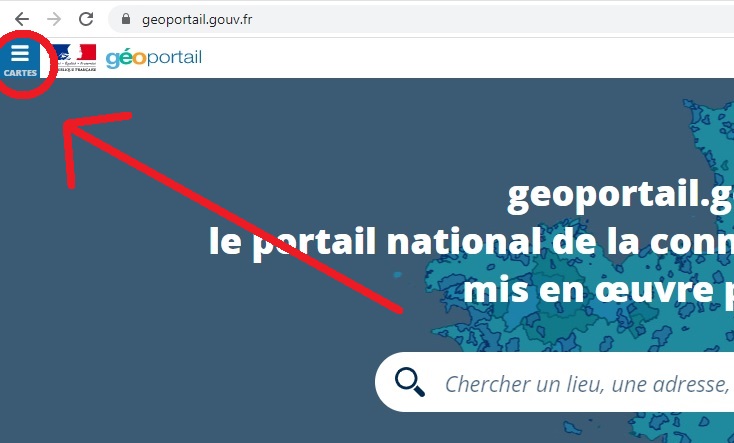
© geoportail.gouv.fr
– Dans les FONDS DE CARTE, cliquez sur Plan IGN. Une carte apparaît.
– Dans la barre de recherche, tapez l’adresse du lieu de votre vol (ou de votre décollage & atterissage).
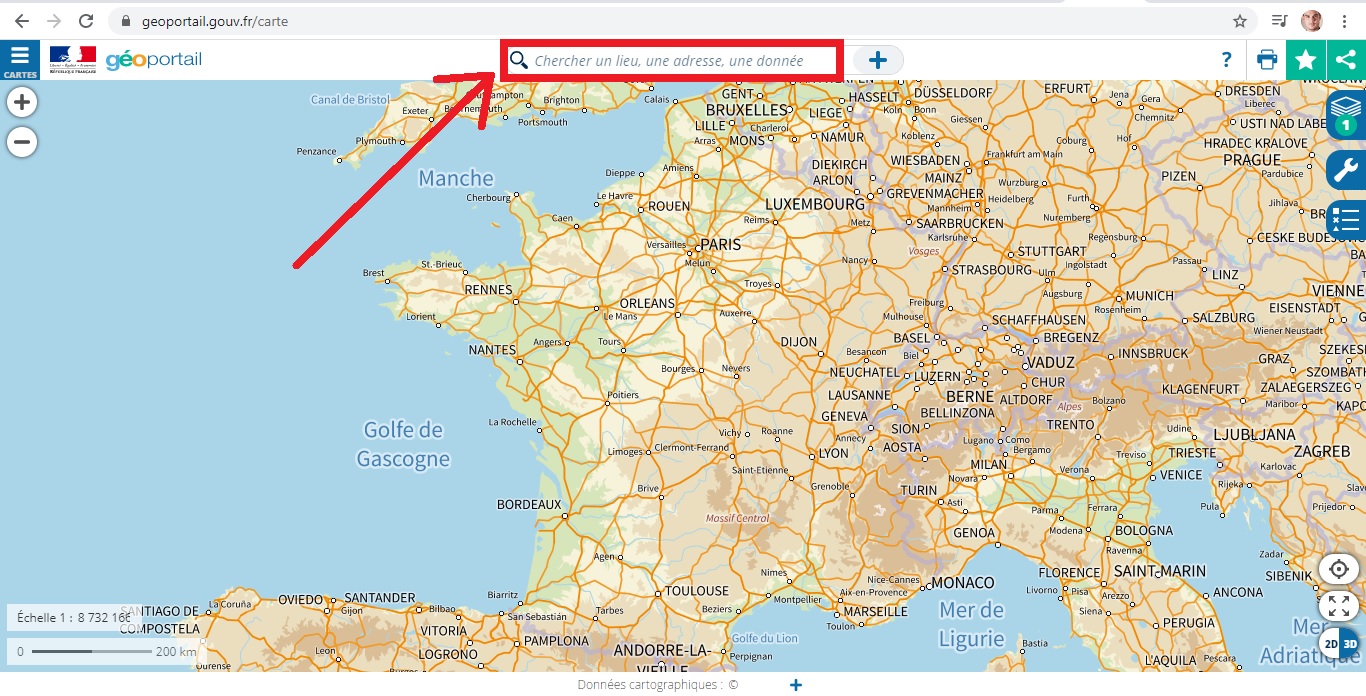
© geoportail.gouv.fr
Une petite fenêtre latérale s’ouvre sur le bord droit de la carte et indique le nombre de fonds de cartes actifs, qui pour ma part – par défaut – est trois : le plan IGN, les photographies aériennes et la carte OACI. Si vous n’avez pas ces trois cartes, cliquez sur « + de données », un autre petite fenêtre latérale s’ouvre, sur le bord gauche cette fois, et affiche tous les fonds de cartes disponibles (cliquez sur « Voir tous les fonds de cartes » si nécessaire). Il suffit de cliquer sur celles que vous voulez pour les afficher. ATTENTION, pour une raison que j’ignore encore, il m’est arrivé de ne pas y retrouver la Carte OACI-VFR. Dans ce cas, tapez simplement dans la barre de recherche de lieu « Carte OACI », appuyez sur la touche Entrée et – Abracadabra ! – elle apparaîtra comme par magie.
– Dans la petite fenêtre latérale de droite, sur l’onglet « Carte en cours », vous constatez qu’à droite de chacune des trois cartes se trouve une icône de paramétrage (la petite roue blanche sur fond bleue à droite). Paramétrez la carte IGN en baissant l’opacité à 0%, ce qui (dans un premier temps) affichera uniquement la carte Photographies aériennes.
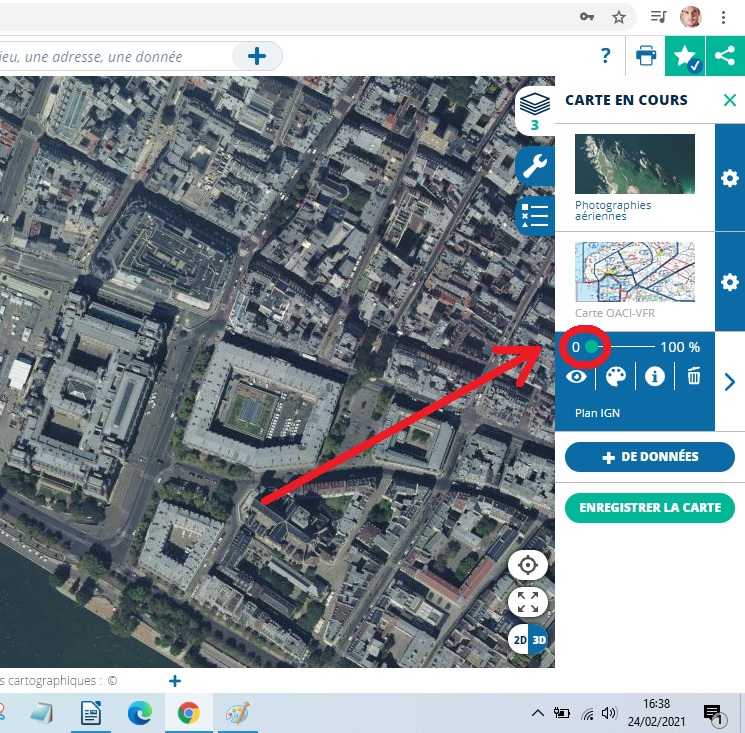
© geoportail.gouv.fr
– Dézoomez avec la roulette de votre souris et à partir d’une certaine hauteur vous allez voir apparaître la carte OACI 1/500 000e qui est celle qui vous intéresse. Ce sera votre carte de référence pour repérer si la zone est à proximité avec :
> une CTR (militaire ou non).
> une zone aéroportuaire
> une zone D-Dangerous (dangereuse), P-Prohibited (interdite), ou R-Registered (Reglementée)
> un RTBA / AZBA & des zones d’entrainement militaires
– Utilisez l’icône indiquée sur l’image ci-dessous (la clef à molette) pour annoter la carte, calculer un itinéraire, afficher des coordonnées ou encore mesurer des distances.
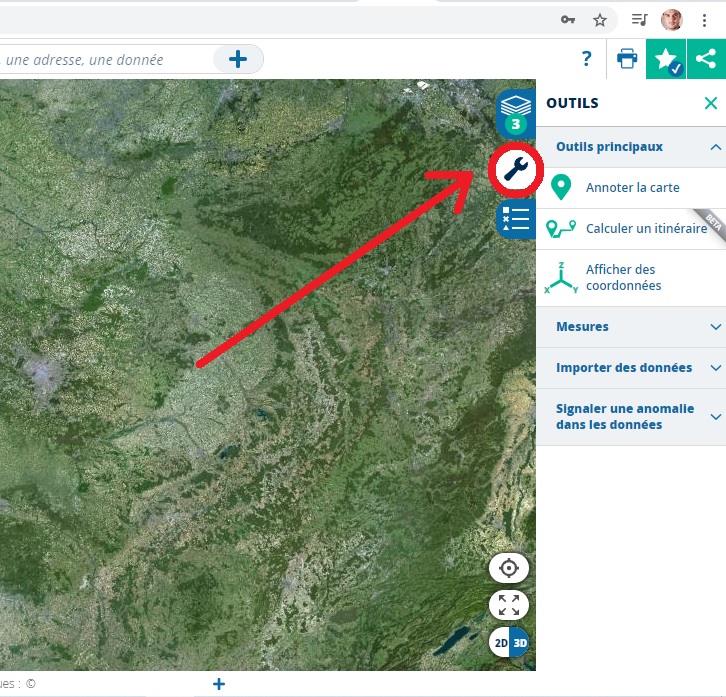
© geoportail.gouv.fr
Bien entendu ce mini tuto n’est pas exhaustif, Geoportail est utile pour un tas de choses dans le cadre de votre activité de télépilote et même pour d’autres choses si vous aimez les cartes et la géo, alors n’hésitez pas à l’utiliser, vous ne pourrez pas en abuser !
Merci de m’avoir lu jusque là et bon vol les flytroneurs !